PPT中令人意外的小功能,原来意义非凡!
在我们日常生活中,很多时候我们可能会忽视一些产品或者设备本身具有的一些小功能,然而当我们仔细观察的时候,却会发现这些小功能是如此的令人意外,原来它们具有着非凡的意义。这种令人意外的小功能,不仅仅可以提高产品的实用性,还能够改善我们的生活品质。在本文中,我们将会探讨一些这样的例子,并揭示它们背后隐藏的意义。
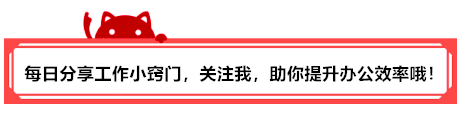
说到 PPT 中自带的图片处理功能,很多人可能嗤之以鼻,觉得它太弱了。
但其实,PPT 中还是有一些非常不错的图片处理功能,比如我最经常用到 [ 重新着色 ] ,基本上每次做 PPT 都会用到。
那这个功能为什么好用呢?
今天这篇文章,就结合我平时定制设计的经验,跟各位分享一些我的使用技巧。
不过,在这之前,还是先来简单的了解一下 ,重新着色的功能界面。
我们选中页面上的图片,点击 [ 格式 ] 选项卡,然后在 [ 颜色 ] 中就能找到它啦!
重新着色分为三行七列,第一行为软件的默认效果,第二、三行的颜色与 PPT 的主题色一一对应。
只要更换主题色,重新着色第二、三行的效果,也会随之发生变化。
这也就意味着,我们可以通过更改 PPT 的主题色,来决定图片重新着色后的效果。
好了,明确了这一点,接下来,咱们聊一聊它在 PPT 设计中的用法。
降低图片干扰,凸显页面中的内容
在页面中添加背景图片时,为了避免图片的色彩信息,干扰到页面中的内容,大都能想到对图片做去色处理。
通俗点说,就是把图片的饱和度降为 0,将图片变成黑白的。
举一个例子,比如下面这个页面,左侧的图片十分抢眼,影响到了右侧文本的展示:
而我们降低图片的饱和度:
再来看下效果:
图片信息被弱化了很多。
不得不说,这招的确有效,不过它的成立还有一个前提条件,就是页面中的蒙版颜色得是深色。
蒙版颜色不是深色的情况下,如果还是将背景图片处理成黑白,页面看起来就会很脏,不够通透。
这个问题在使用白色蒙版时,表现得更加明显:
那该怎么解决这个问题呢?
其实很简单,我们借助 [ 重新着色 ] ,把图片处理成和蒙版相近的颜色即可。
比如刚才的红色蒙版的页面,我们可以把背景图片改为红色调:
而对于使用蓝色蒙版的页面,我们可以将图片改为蓝色调:
对于白色蒙版的页面,可以使用重新着色中的 [ 冲蚀 ] 效果:
然后,再加上一层白色的蒙版即可。
现在,这些页面看上去是不是干净多了?
统一图片色调,保证页面风格统一
很多时候,我们把找到的背景图片放在页面中,和 PPT 原本风格是完全不搭的,这时,我们也可以用 [ 重新着色 ] ,来解决这个问题。
比如下面这张封面,我们已经对标题进行排版,并确定页面主色为青色:
但是找到的背景图片的主色调却是蓝色:
不用说,放在一起,肯定会显得十分突兀。
而使用 [ 重新着色 ],我们就能够轻易地把图片改为与主题风格相匹配的青色调:
现在,视觉上是不是统一多了呢?
试想一下,如果把这套 PPT 每一页的背景图片,都处理成青色调。
一套风格严格统一的幻灯片不就完成了么?
同理,我还可以把背景图片都改为蓝色调:
或者是灰色调:
有没有突然觉得,做一套风格统一的幻灯片,并不是那么难了呢?
调整光效颜色,使其与页面更好的融合
这个原理与改变图片色调的原理是一样的,在遇到与页面风格不匹配的光效素材,可以直接使用 [ 重新着色 ],改变光效的颜色。
举一个例子,比如下面这个页面:
我们就可以通过改变光的颜色,让其与页面相融合,就像这样:
好了,以上就是这篇文章的全部内容啦,有关重新着色的使用技巧,你掌握了吗?
为了让你掌握的更加牢固,咱们再来总结一下:
通过更改主题色,进而更改重新着色的效果利用重新着色降低图片干扰时,要注意图片颜色要与蒙版色相接近统一背景图片的色调,保证整体风格的统一调整光效颜色,使其与页面中元素更好的融合看完别忘收藏转发哦~
- 上一篇: 拼多多退款未果,卖家是否受损及解决方法
- 下一篇: DNF:试炼的开端!神界下第一个攻坚战雾神尼简评
-

PPT中令人意外的小功能,原来意义非凡!
立即下载
-

PPT中令人意外的小功能,原来意义非凡!
立即下载
-

PPT中令人意外的小功能,原来意义非凡!
立即下载
-

PPT中令人意外的小功能,原来意义非凡!
立即下载
-

PPT中令人意外的小功能,原来意义非凡!
立即下载
-

PPT中令人意外的小功能,原来意义非凡!
立即下载
-

PPT中令人意外的小功能,原来意义非凡!
立即下载
-

PPT中令人意外的小功能,原来意义非凡!
立即下载
-

PPT中令人意外的小功能,原来意义非凡!
立即下载
-

PPT中令人意外的小功能,原来意义非凡!
立即下载
-

PPT中令人意外的小功能,原来意义非凡!
立即下载
-

PPT中令人意外的小功能,原来意义非凡!
立即下载
-

PPT中令人意外的小功能,原来意义非凡!
立即下载
-

PPT中令人意外的小功能,原来意义非凡!
立即下载
-

PPT中令人意外的小功能,原来意义非凡!
立即下载
-

PPT中令人意外的小功能,原来意义非凡!
立即下载
相关阅读
- 植物大战僵尸杂交版v2.2联机版来袭!电脑端+IOS+安卓端同步更新!
- 将军至尊无极伏魔战歌特戒升阶 vs 大侠传奇特戒升阶:哪个更厉害?攻略分享
- 朝鲜战争中被志愿军彻底打败的八个国家所谓的“精锐”部队
- 《我的世界》高清画质真实度揭秘!网友表示不要用照片来忽悠我
- 《使命召唤手游》主武器全介绍:选择何种枪支才能让您在游戏中取得胜利?看完这篇就知道了
- 明日方舟:不上战场也能赚钱!这几位干员打造基建的最佳选择
- 新版本霸气登场:梦幻西游最贵的高兽决
- 梦幻西游:玩家吐槽号太贵,压岁钱提前到手,175元降到2000元就入坑
- 阴阳师25年春节爬塔活动速刷天照阵容详解,轻松10秒内完成
- 《古墓丽影:崛起》- 画面惊艳的全新体验! 测试结果揭晓!
猜您喜欢
游戏排行
- 1
- 2
- 3
- 4
- 5
- 6
- 7
- 8
- 9
- 10






















